Как удалить данные сохранения игры на Nintendo Switch
Если на консоль загружено много игр Nintendo Switch(Nintendo Switch games) , вероятно, вы столкнулись с проблемами с местом для хранения. Switch поставляется только(Switch) с 32 ГБ встроенной памяти, и загрузка всего нескольких игр быстро израсходует все это.
Если вы еще не вложили средства в SD-карту для своей системы, которая может значительно увеличить хранилище вашего коммутатора, вам придется прибегнуть к архивированию или удалению игр. Вы также можете удалить данные сохранения игры в любой игре, чтобы получить еще больше места.

В этой статье вы узнаете, как архивировать игры, удалять данные сохранения игр, а также как выгружать игры на SD-карту.
How to Archive/Delete Games
Когда вы архивируете игру с домашнего экрана Switch , на самом деле вы сохраняете данные программы в облачном хранилище, а не на самой консоли. Вы по-прежнему сможете загрузить его на свой коммутатор(Switch) позже. Вы также можете удалить игру с главного экрана, но это не приведет к удалению данных о ходе игры. Вот как архивировать или удалять игры.
- Найдите игру, которую хотите удалить, на главном экране Switch .
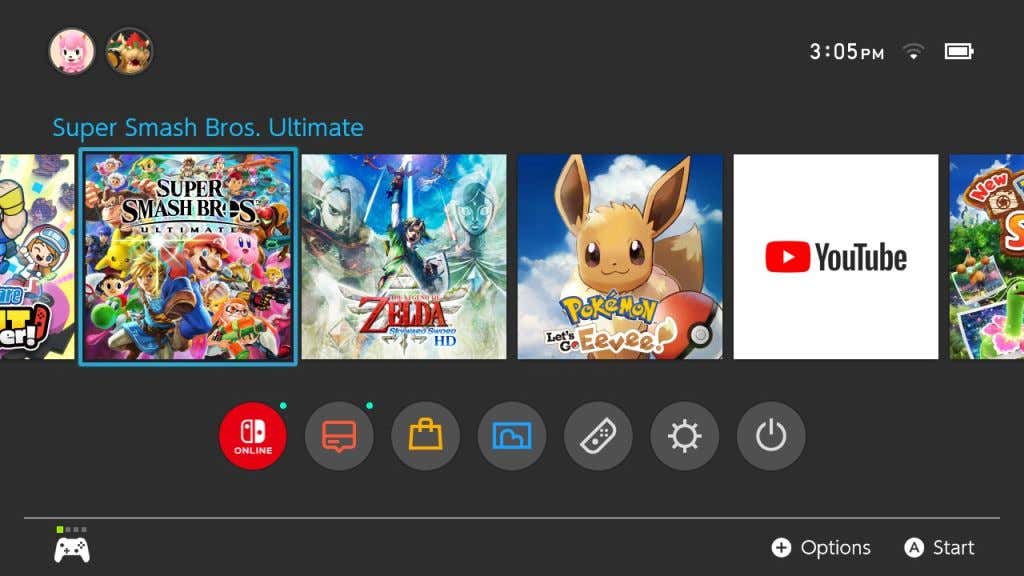
- Нажмите кнопку – или + на вашем контроллере.
- Во всплывающем меню перейдите в « Управление программным обеспечением(Manage Software) » .

- Выберите « Архивировать программное обеспечение(Archive Software) » или «Удалить программное обеспечение(Delete Software) » в зависимости от того, что вы хотите сделать.
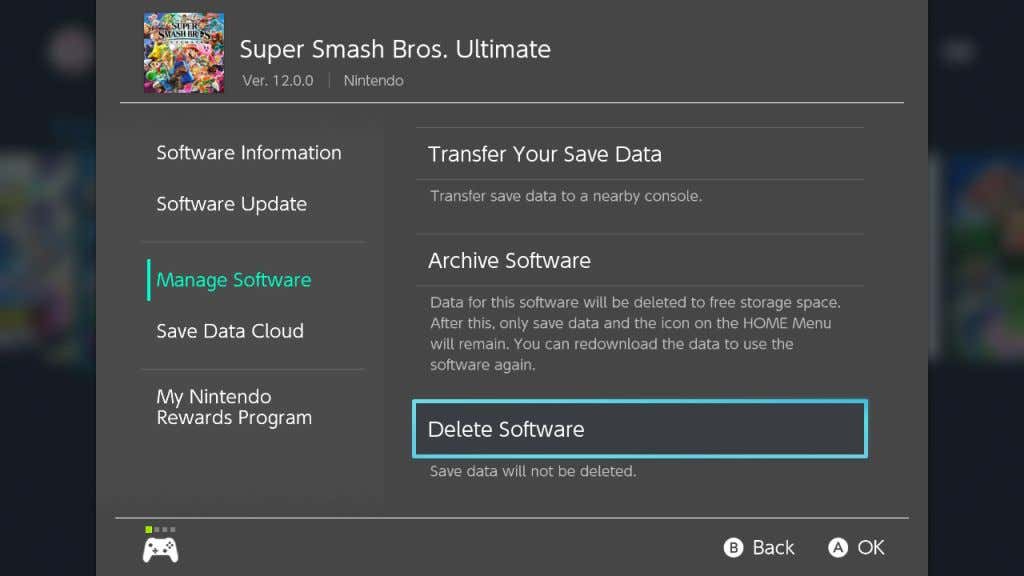
При архивировании значок игры останется на главном экране, что даст вам возможность легко загрузить ее повторно в любое время. Если вы решите удалить игру с главного экрана, вам придется вернуться в интернет-магазин, чтобы повторно загрузить игру (однако вам не придется покупать ее снова).
Если вам нужно еще больше места на коммутаторе, вы также можете удалить данные сохранения из игры.
Как удалить данные сохранения игры(How to Delete Game Save Data)
Архивирование или удаление игры должно освободить много места, но если вам покажется, что этого недостаточно, вы также можете удалить данные сохранения из этих игр. Это может быть хорошим вариантом, если вы не думаете, что снова будете играть в игру какое-то время, и не возражаете против того, чтобы ваш игровой прогресс был стерт.
- Перейдите в « Настройки(Settings) » на главном экране, который выглядит как значок шестеренки в нижней части экрана.
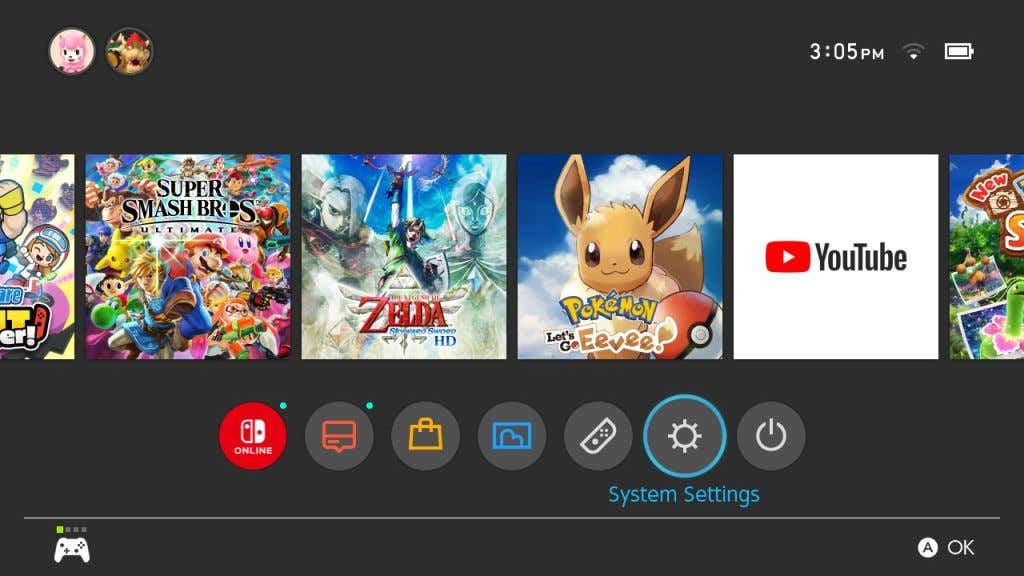
- Перейдите в Data Management > Delete Save Data.
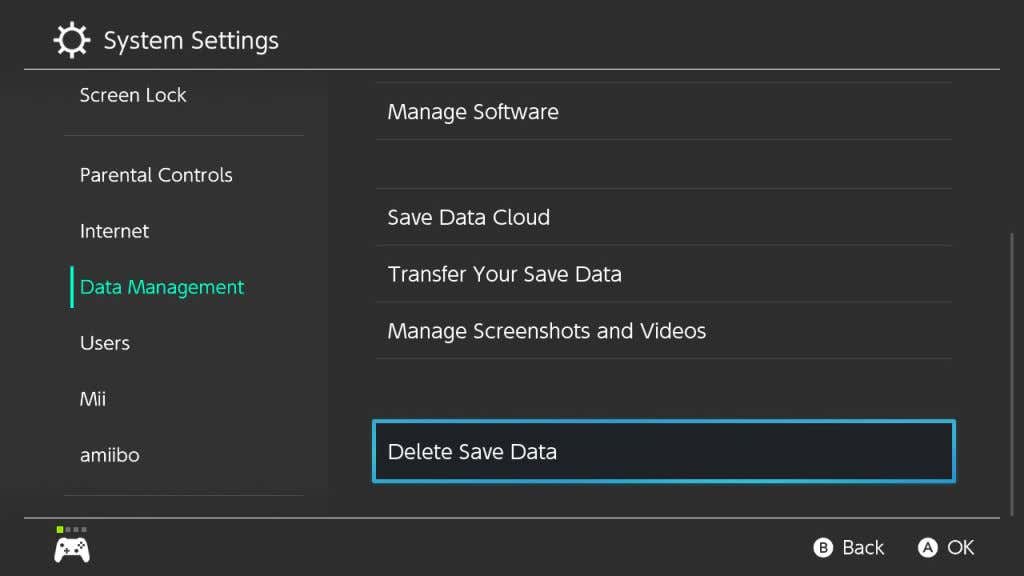
- Выберите игру, для которой вы хотите удалить данные сохранения.

- Выберите(Choose) , хотите ли вы удалить данные сохранения определенного пользователя или хотите удалить все данные сохранения игры.

Как только данные сохранения игры будут стерты, вы не сможете их восстановить. Тем не менее, вы все равно можете повторно загрузить саму игру.
Как перенести игры на SD-карту(How to Move Games to an SD Card)
Если вы не хотите беспокоиться об удалении и повторной загрузке игр, лучше всего приобрести SD-карту(get an SD card) . С ними у вас может быть до 2 ТБ места для ваших игр, в зависимости от карты, которую вы получаете.
Получив один из них, вы сможете сохранять игры на SD-карту и иметь к ним доступ в любое время, не дожидаясь повторной загрузки игры. Убедитесь(Make) , что SD-карта вставлена в коммутатор(Switch) в порт на задней панели под выдвижной подставкой.
Выполните следующие действия, чтобы переместить игры на SD-карту.
- Откройте « Настройки»(Settings) на главном экране коммутатора.
- Выберите « Data Management > Move Data Between Console/microSD Card .
- Выберите Переместить на карту microSD( Move to microSD Card) .
- Выберите(Choose) , какие игры вы хотите загрузить на SD-карту.
- Выберите Переместить данные(Move Data) .
Как только вы вставите SD-карту, любые игры или программное обеспечение, которые вы загрузите с этого момента, будут автоматически загружены на карту. Все, что сохранено во внутренней памяти, останется там до тех пор, пока вы его не переместите.

Почему удаление игровых данных может быть полезным(Why Deleting Game Data Can Be Useful)
Помимо возможности иметь место для других игр на вашем коммутаторе, вы также можете удалить игровые программы или сохранить данные по другим причинам. Всегда полезно оставлять свободное место на коммутаторе для обновлений, так как часто выпускается множество обновлений как для системы, так и для игр, которыми вы можете владеть.
Кроме того, если у вас не хватит места на коммутаторе, у вас возникнут проблемы при создании новых файлов сохранения для игр, в которые вы играете. Итак, если вы играете на своем Switch без SD-карты(an SD card) , рекомендуется убедиться, что вы удалили игры, в которые вы не играете так много, чтобы у вас всегда было достаточно места.
Если вы планируете покупать больше физических игр, чем цифровых, можно обойтись без SD-карты. Тем не менее, в целом это хорошая идея, потому что вам никогда не придется беспокоиться о пространстве, когда оно у вас есть.
Удаление данных на коммутаторе(Deleting Data on the Switch)
Если вы будете внимательно следовать приведенному выше руководству, у вас не должно возникнуть проблем с тщательным удалением игр и данных сохранения игр. Несмотря ни на что, вы также всегда сможете повторно загрузить игры, купленные ранее в интернет-магазине.
Расскажите нам о том, как вы управляете хранилищем вашего коммутатора(your Switch) в комментариях ниже.
Related posts
Как быстро отписаться от игрового канала на Nintendo Switch
Cozy Games для игры на Nintendo Switch
Как загружать игры на Nintendo Switch
Самые большие различия между Nintendo Switch Lite и Nintendo Switch
7 Best Nintendo Switch Skins купить
Как заряжать контроллеры Nintendo Switch
Что такое Steam Deck and How это Different From Nintendo Switch?
Как использовать кабель Ethernet с коммутатором Nintendo
Как перенести игры PS4 и сохранить данные файлов на PS5
6 Advanced Tooltips в Minecraft до вашего Game
Различия между Video Game Reboot против Remake vs Remaster
Стоит ли платить больше за Nintendo Switch Vs Switch Lite?
Как делать скриншоты на Nintendo Switch
9 лучших игр Switch для взрослых
10 портов Nintendo Switch предыдущего поколения, которые вы могли пропустить
Какие потоковые сервисы можно использовать на Nintendo Switch?
Каковы классические издания Retro Game Consoles?
Как использовать эмулятор Game Boy на устройствах iOS
Как подключить Nintendo Switch к ПК
Change default Save location Captures folder для Game DVR
